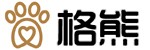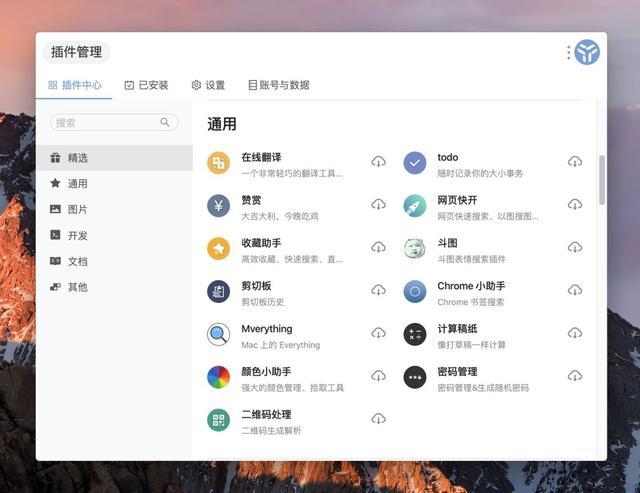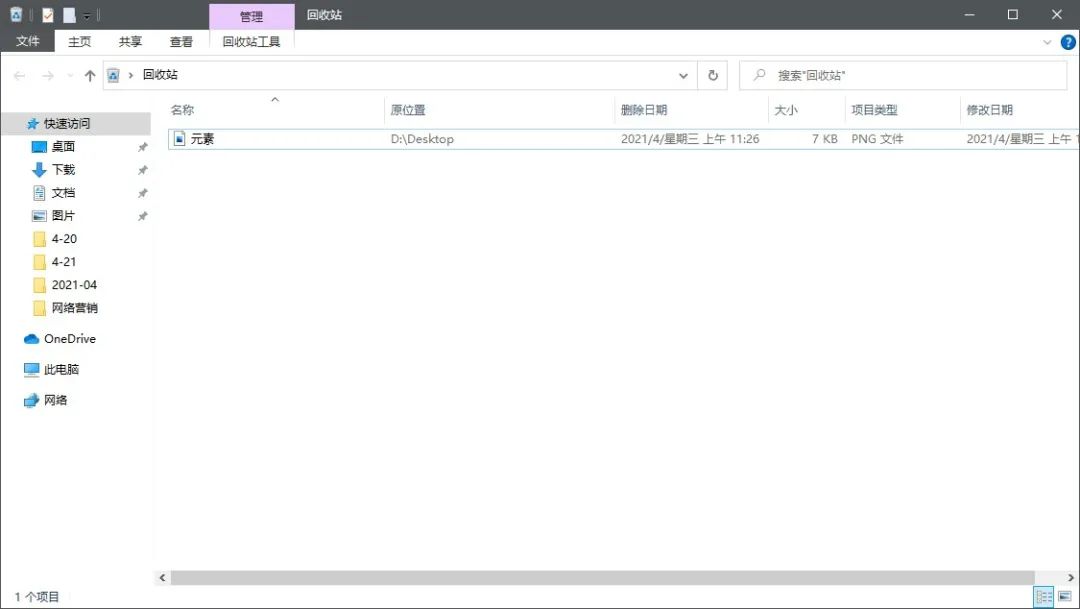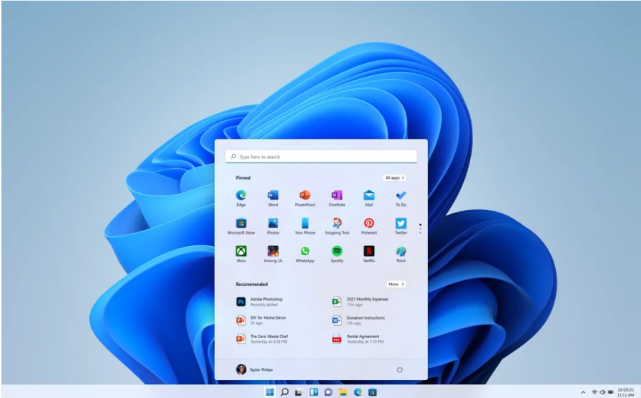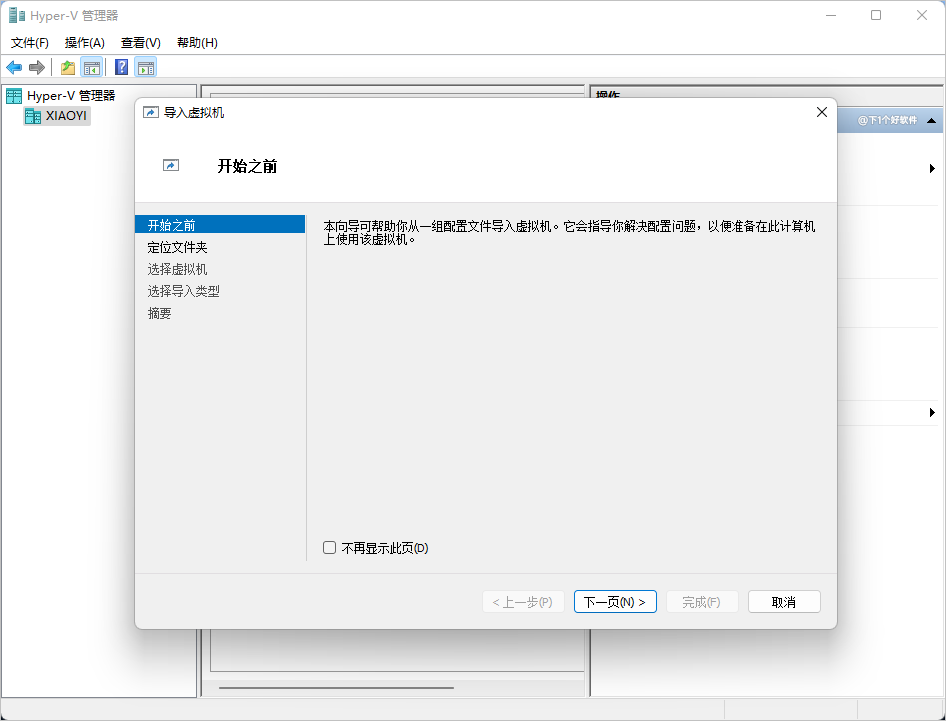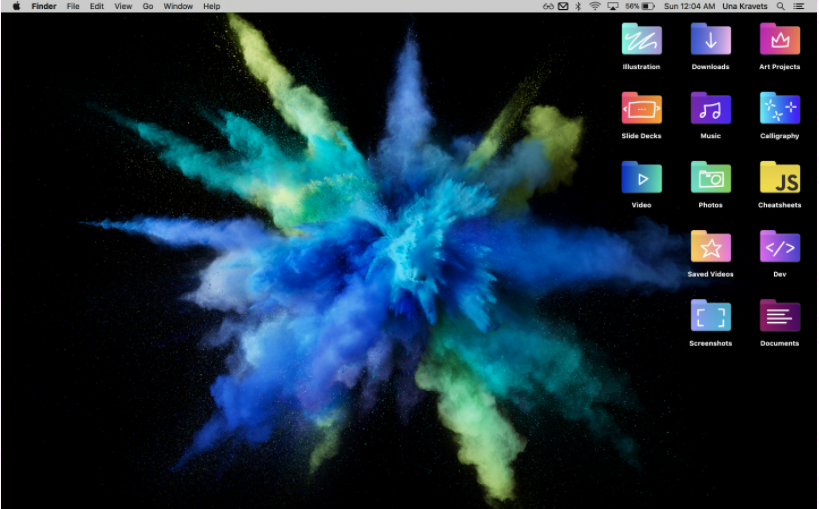B站录播姬(BililiveRecorder)一款可以监控B站直播间的免费软件
说实话,我其实已经很久刷过直播了,信息量不密集是一方面,主要是大一点的主播会有回放,更有各种高光片段的视频切片。
可周末错过的那场直播,我是想看 UP 主具体操作的,可能因为太小众了,自然也没有什么回放,错过就是错过了。。。
等我从老家回来以后,越想越不爽,就趁还有时间研究了一下直播录播的工具,今天来分享一波。
BililiveRecorder
这是一个 GitHub 上开源的 B 站直播录屏工具,叫做 B 站录播姬,2.8K+ 的点赞。
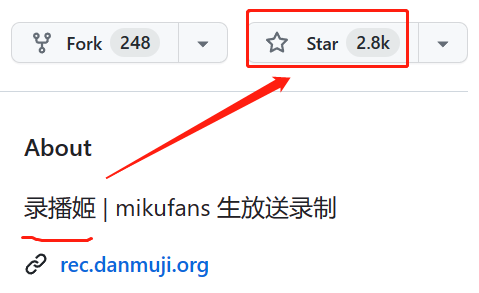
录播姬主打一手 B 站直播录制,即开即用,使用门槛为 0,打动我的点在于,这个录播姬是可以常驻后台自动录制直播的。
更直白点说,录播姬支持监控你所添加的直播间,随直播开始干活,直播结束就继续监控,并且支持同时录制多个直播间。
原理嘛,这个录播姬不是类似 OBS 录屏,而是监控了直播间的直播流,抓到什么画质就是什么画质,没有二次压缩,也就是说,你可以把这个录播姬看成一个直播下载器。
安装好录播姬,初次打开时,需要设置一个存放视频的工作目录。
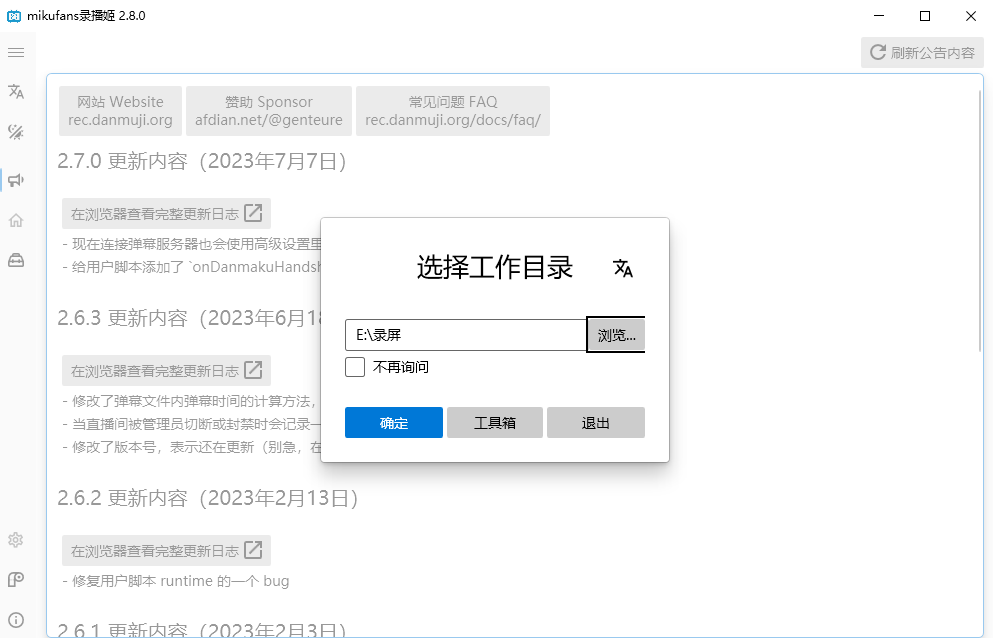
后续添加直播间后,会分门别类的在工作目录下创建文件夹,所以建议给录播姬创建个新文件夹。
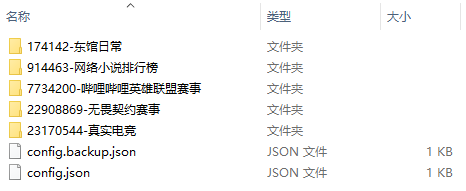
确定好工作目录后,点进监控主页,需要我们添加直播间的房间号或者链接了。
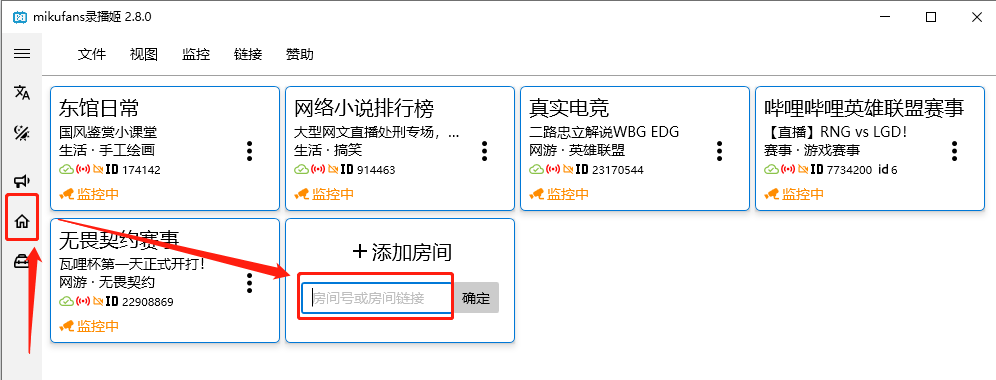
举个例子,B 站随便找了个直播间,在「live.bilibili.com」后面跟着的那串数字就是房间号,省事的话整个链接 Ctrl C/V 就好了。
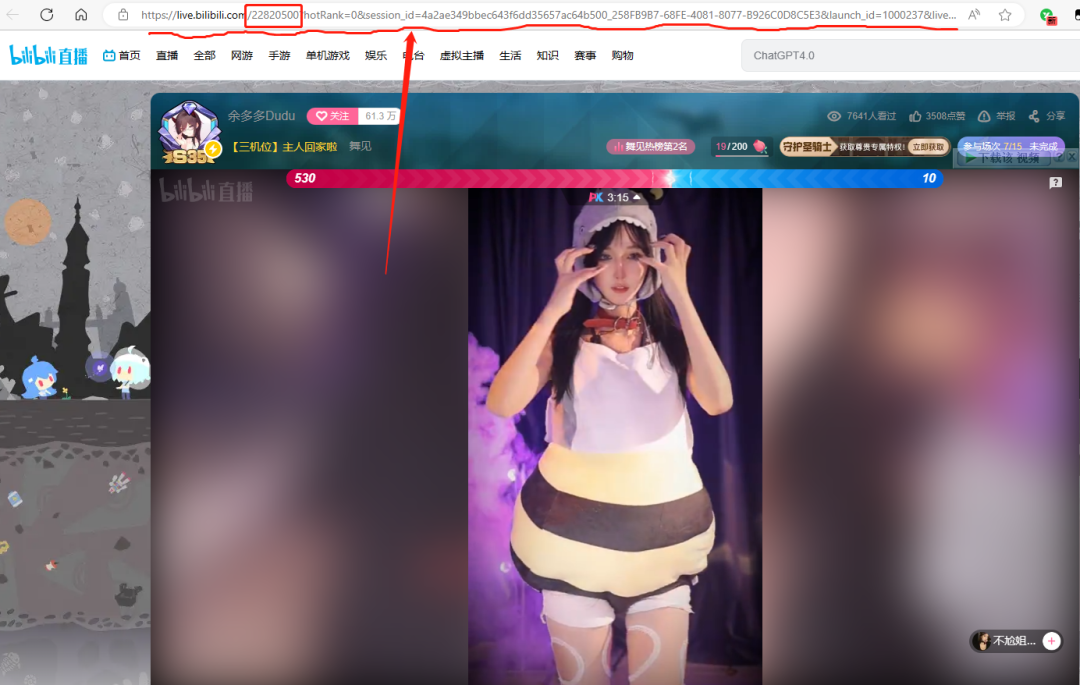
添加链接后,新的直播间就在监控状态啦,如果当前直播间正在播,那么录播姬会自动录制。
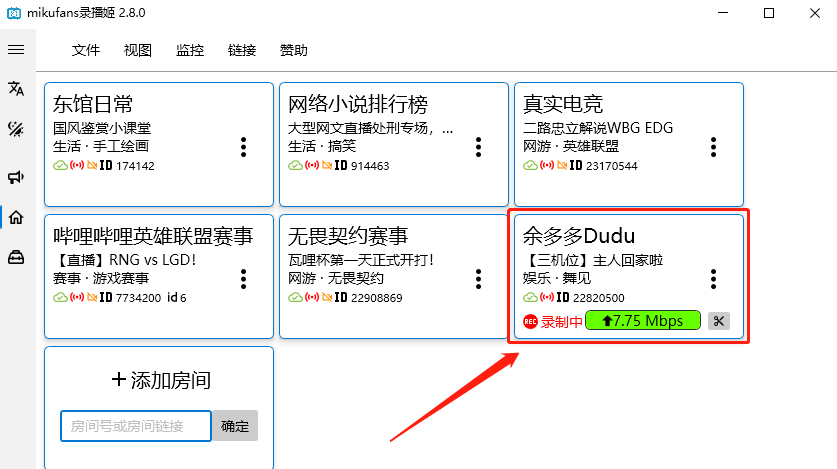
关于录制的开始与停止、自动与不自动,可以找到添加的直播间,在三个点「更多选项」里搞定。
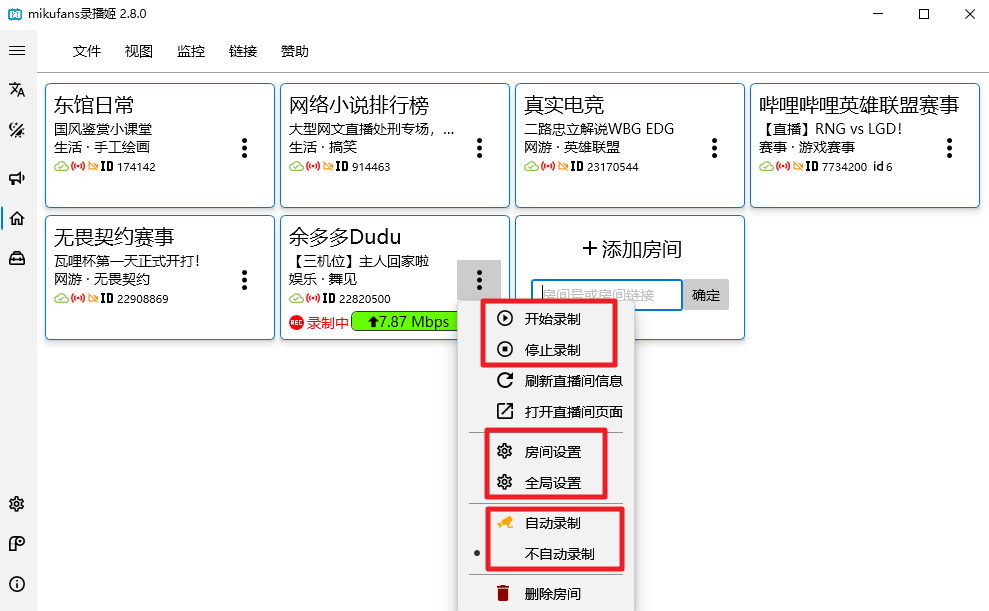
至于「房间设置」和「全局设置」,大多指的是弹幕、分段等选项,不需要的小伙伴可以不用管。
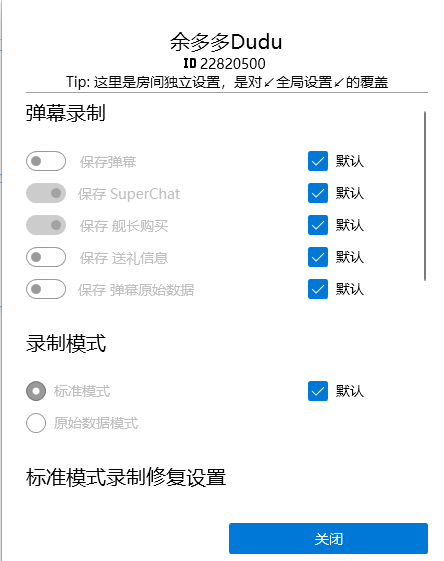
回到最开始选定的工作目录,刚刚录制的直播视频都在那里躺着了,画质喜人。
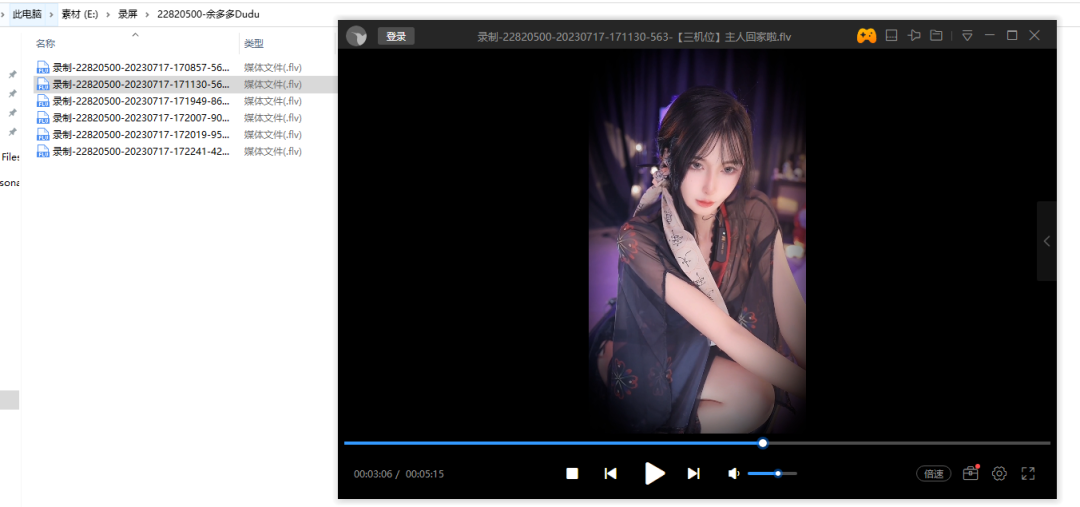
对了,如果你开启了通知,在主播开播时,还会弹出带有直播间封面的提醒,如果不需要,可以在「视图」里关闭。
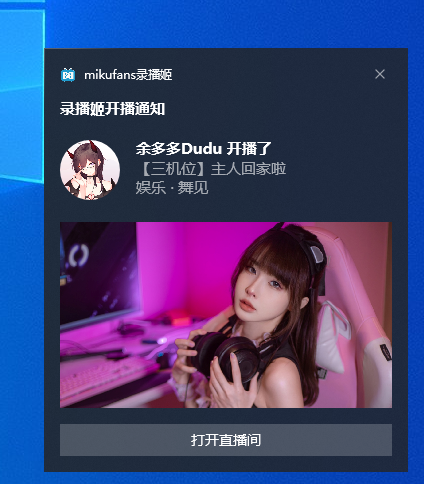
除了最基本的录制功能外,录播姬还附带了「录播修复、FLV 转 MP4、弹幕合并」的功能,有需要的小伙伴可以瞅瞅看。
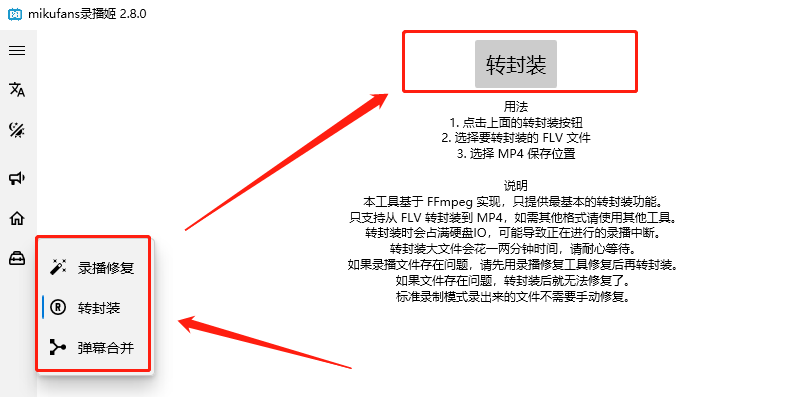
值得一提的是 B 站录播姬提供有详细的用户文档,除了桌面端外,还支持命令行和 Docker,你可以根据这个开源项目,去简单开发一个脚本,或者部署到服务器/NAS 上。
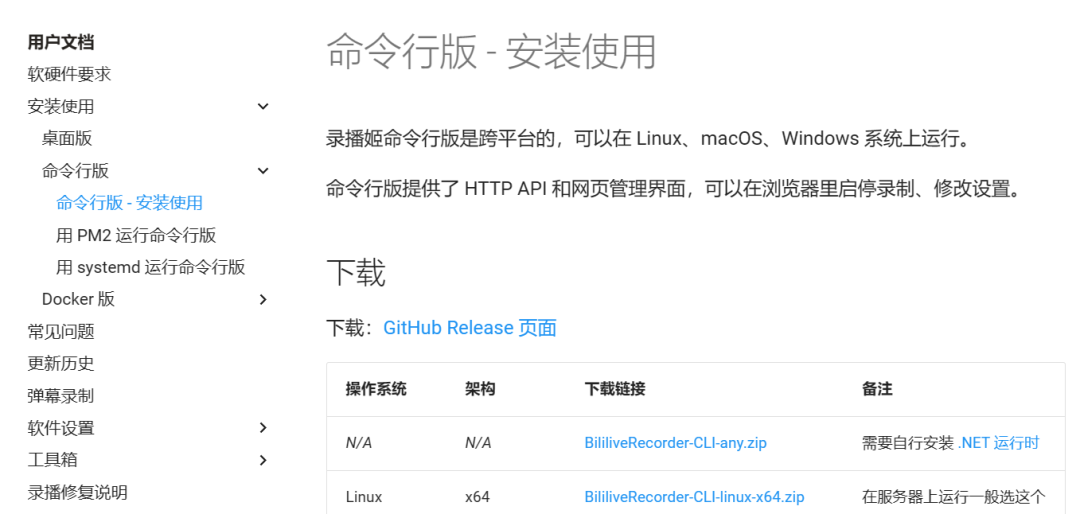
不过 B 站录播姬的 PC 桌面端已经做的挺完善的了,我想大部分有需要的小伙伴直接开用就好。
Stream Recorder
B 站录播姬能满足我 90% 的需求,但直播录屏这个事,不光 B 站有,很多不在 B 站上的视频与直播也有下载到本地的需求。
反正都是打着「录播」的下载,这里推荐一手抓捕视频流的浏览器扩展:Stream Recorder。
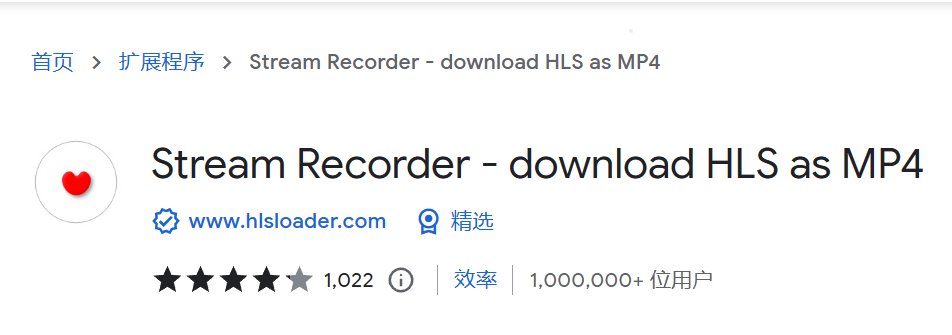
这个浏览器扩展和我们之前分享过的「万能下载器」油猴脚本有相同的功效,主打一手能看能下。
而对于直播,Stream Recorder 也能搞定,操作是一致的——
1、安装好扩展后,打开视频或直播页面,然后点击扩展小图标:
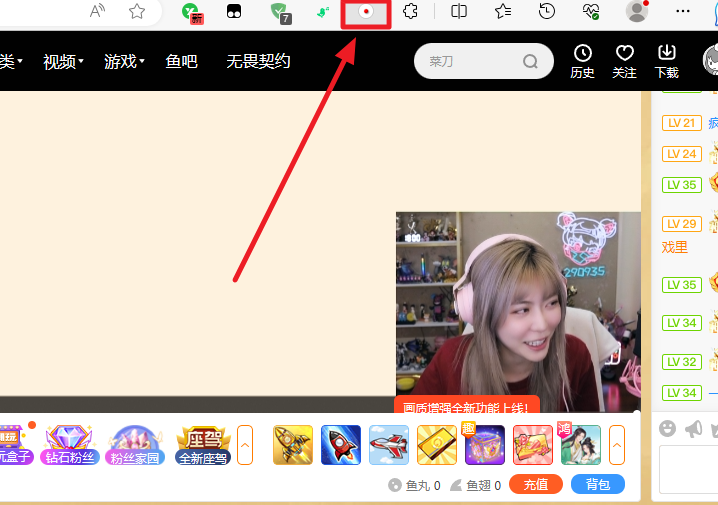
2、然后会弹出一个功能开关的标签页,我们勾选最上面的开关:
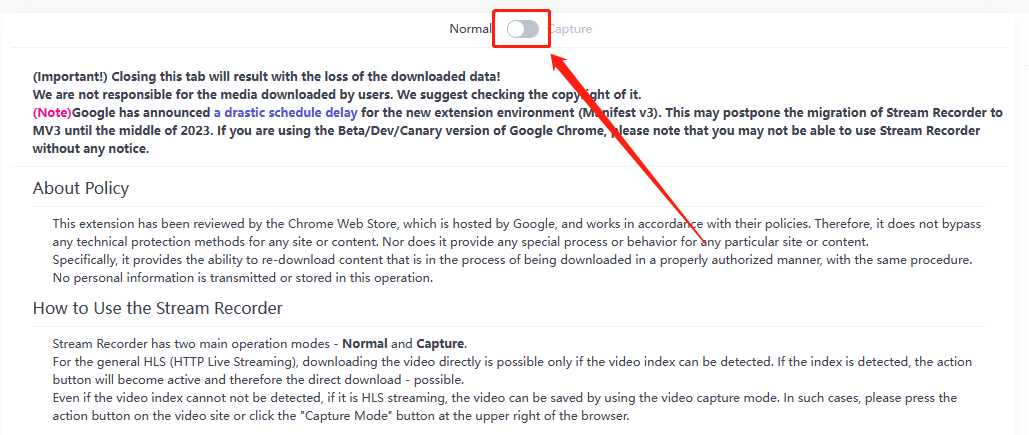
3、此时会有一个确认的弹窗,点击「OK」。
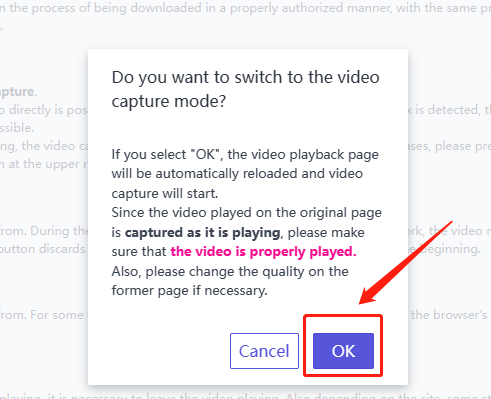
4、再次回到标签页,就在抓当前的直播视频了,点击「Save」即可把抓到的视频下载至本地。
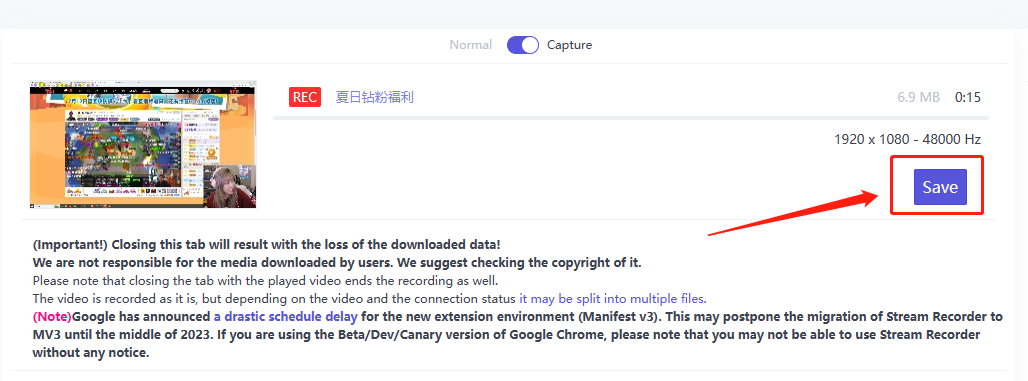
PS:我试了 B 站、斗鱼、龙珠等平台,B 站直播有编码问题,直播录制无法正常打开,视频还好,别的直播平台都能直接下载。
不过有一说一,Stream Recorder 这个通用下载器,我看有网友说可以用在某些付费视频、付费直播的下载(当然,前提你能成功访问),所以有把视频下载本地需求的小伙伴,不妨试试看,没准有惊喜。
总结
没啥好总结的,今天的两款工具都是精挑细选的好东西,你有需求,备一份就好,下面我放一下官方链接,也分流了一份在网盘。
B 站录屏姬官网:rec.danmuji.org
GitHub:github.com/BililiveRecorder/BililiveRecorder
Stream Recorder 扩展官网:www.hlsloader.com/index.html
国内扩展商店镜像站:
www.crxsoso.com/webstore/detail/iogidnfllpdhagebkblkgbfijkbkjdmm- 随机文章
- 热门文章
- 热评文章
- 介绍一款无广告、无流氓、无捆绑、无后门的纯净PE工具,装系统必备
- 收藏 | 60个设计师必备免费可商用资源站重磅推荐!
- iPhone 端的微信通知有延迟怎么办?这样设置能立马解决!
- 小米召开春季发布会,这样的安卓机皇你可满意?
- 「粉笔证件照」一款微信小程序证件照软件,免费无限制 很实用
- 分享一款爱奇艺出品的看图软件,运行快、占用内存小、使用便捷
- 2021跨境电商google广告投放指南
- 超级好用的装机神器——Ventoy多合一u盘启动盘
扫描二维码推送至手机访问。
版权声明:本文由格熊发布,如需转载请注明出处。
免责声明:本站收集的内容,都来自网络,版权争议与本站无关。